1、首先我们选中B2D6。
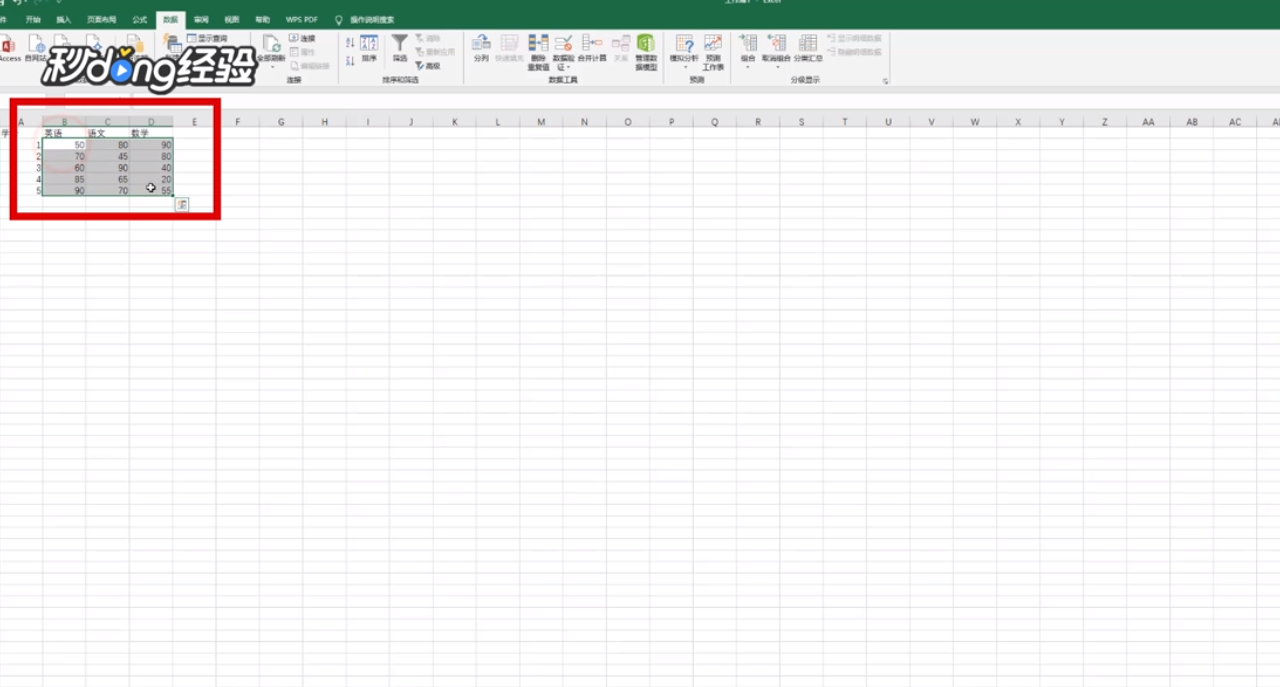
2、点击上方菜单栏中的数据栏,找到数据验证。
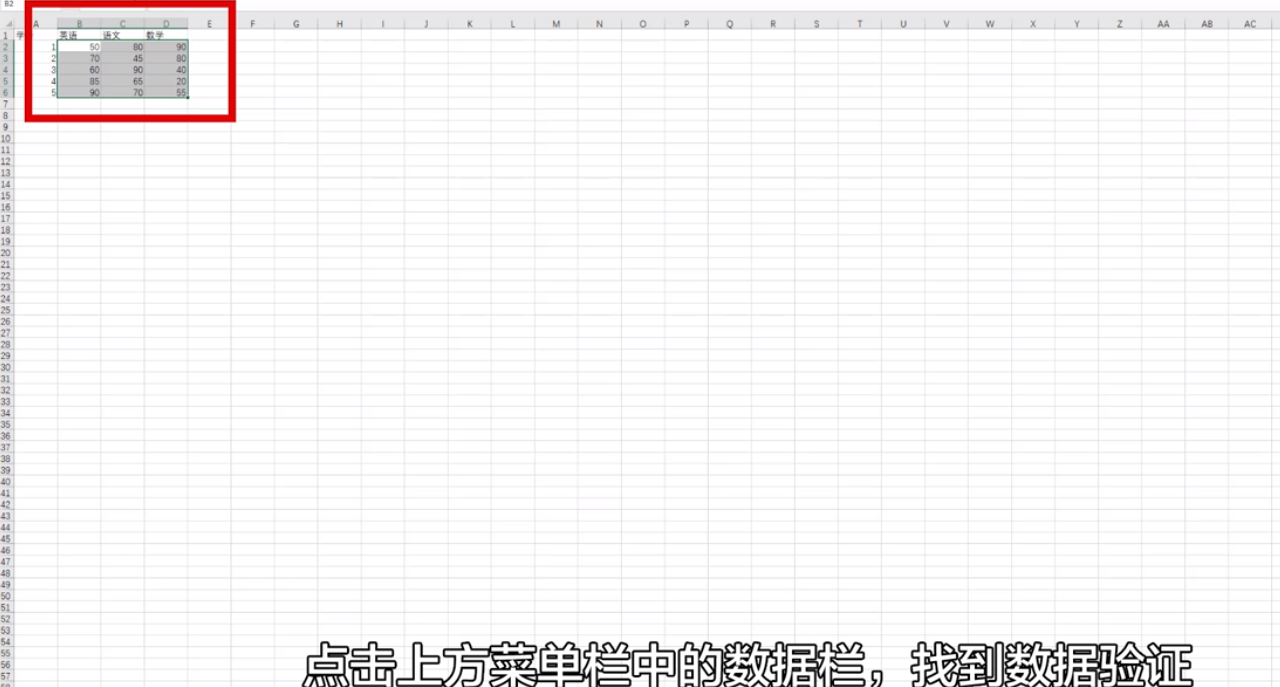
3、打开后将设置中允许任何值,修改为允许整数。
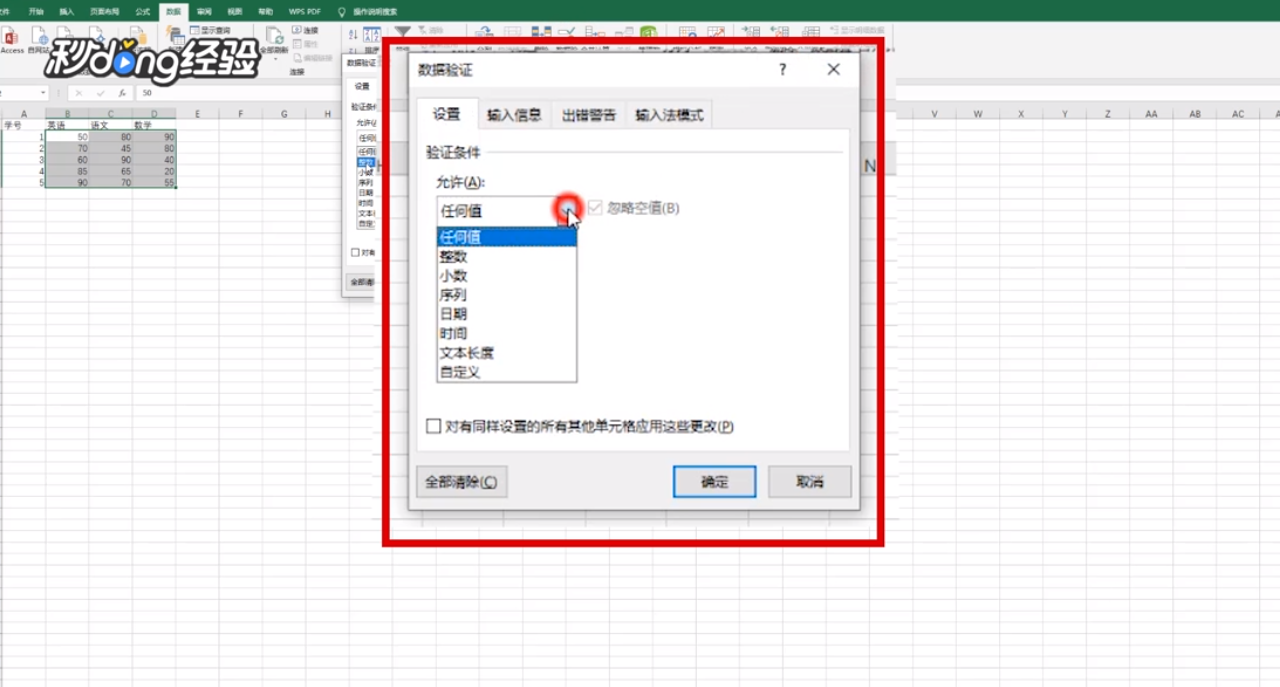
4、将下方数据栏改为大于与等于。
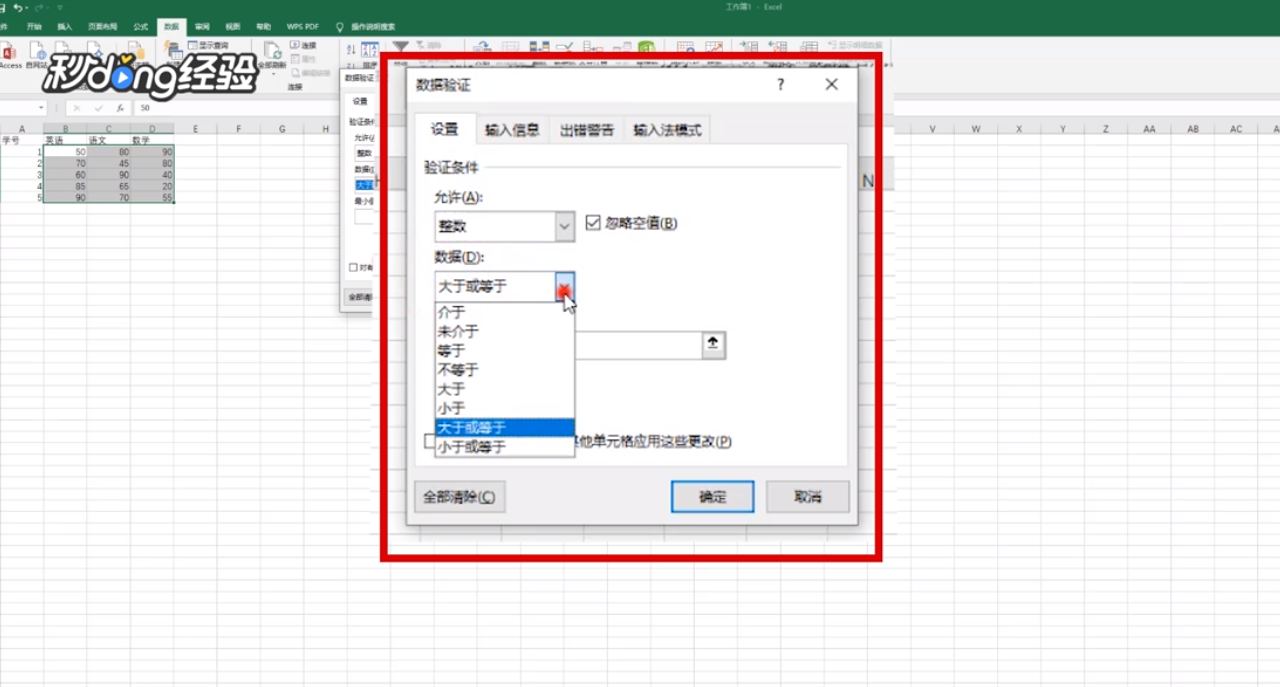
5、在最小值栏填入60,点击确定。
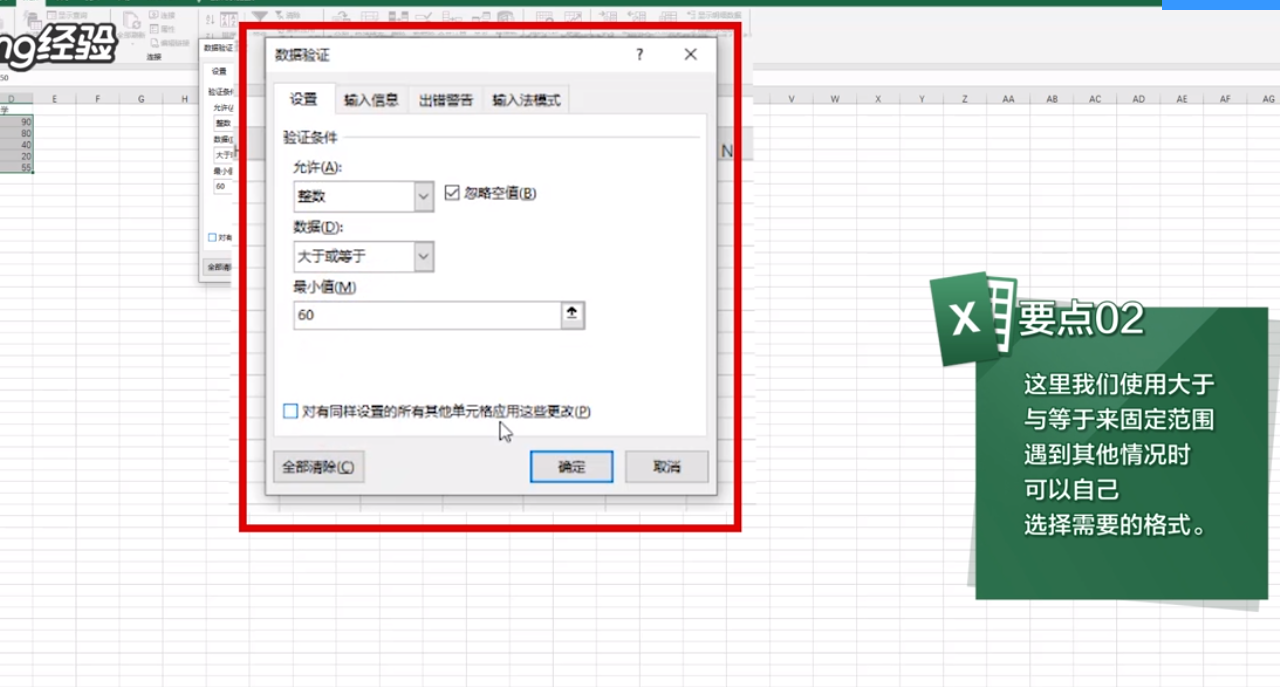
6、这时我们再次点击上方菜单栏中的数据栏。
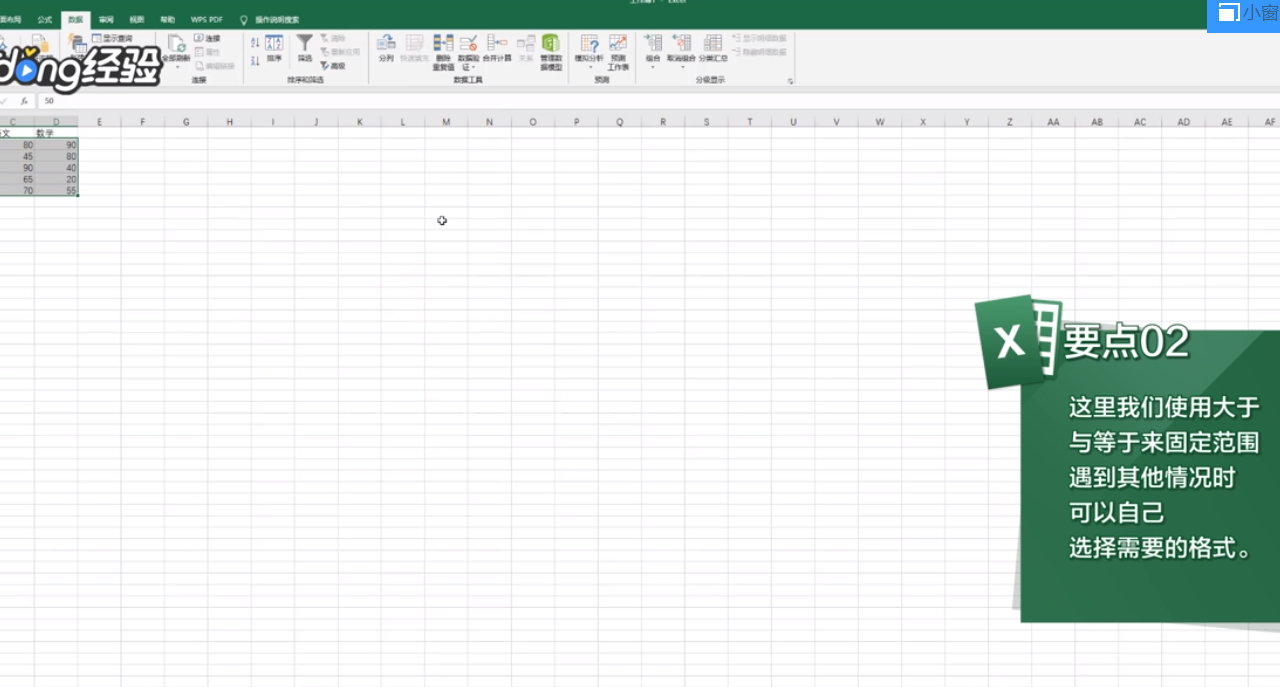
7、点击数据验证,打开数据验证栏。
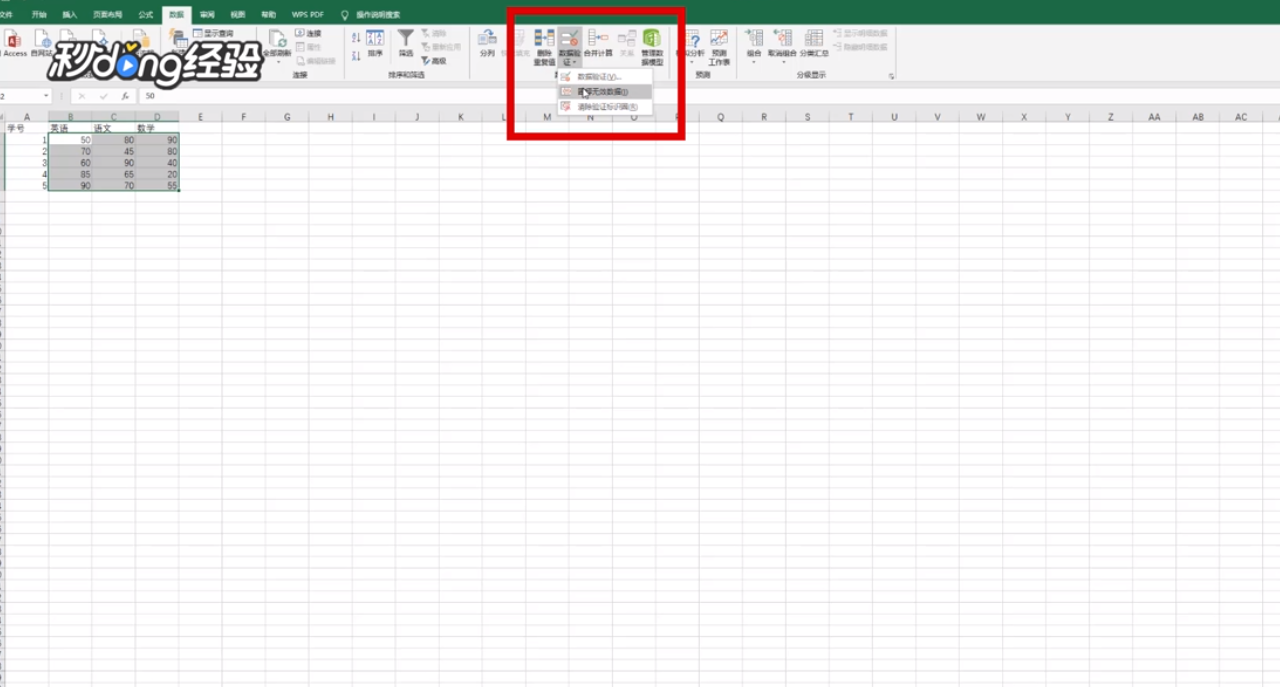
8、找到圈释无效数据,这时不满60的数据都被红圈圈了出来。
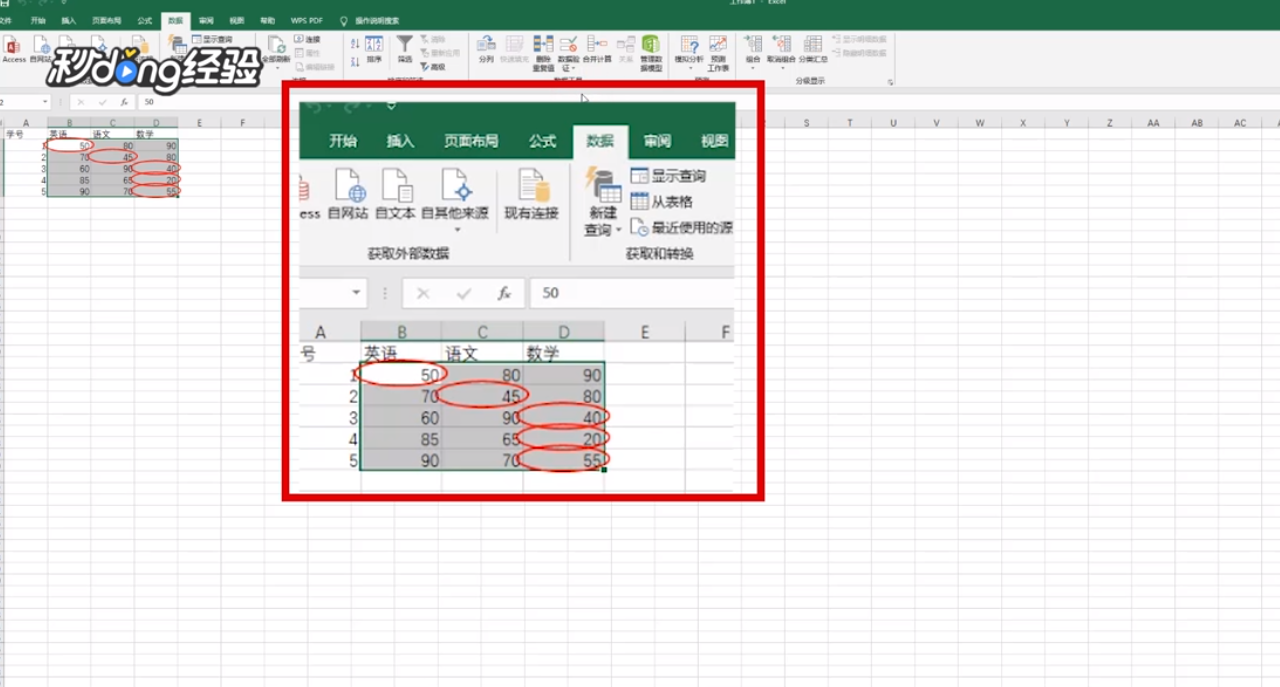
9、再次点击清除无效数据标识,这样不符合条件的数据红圈也消失了。
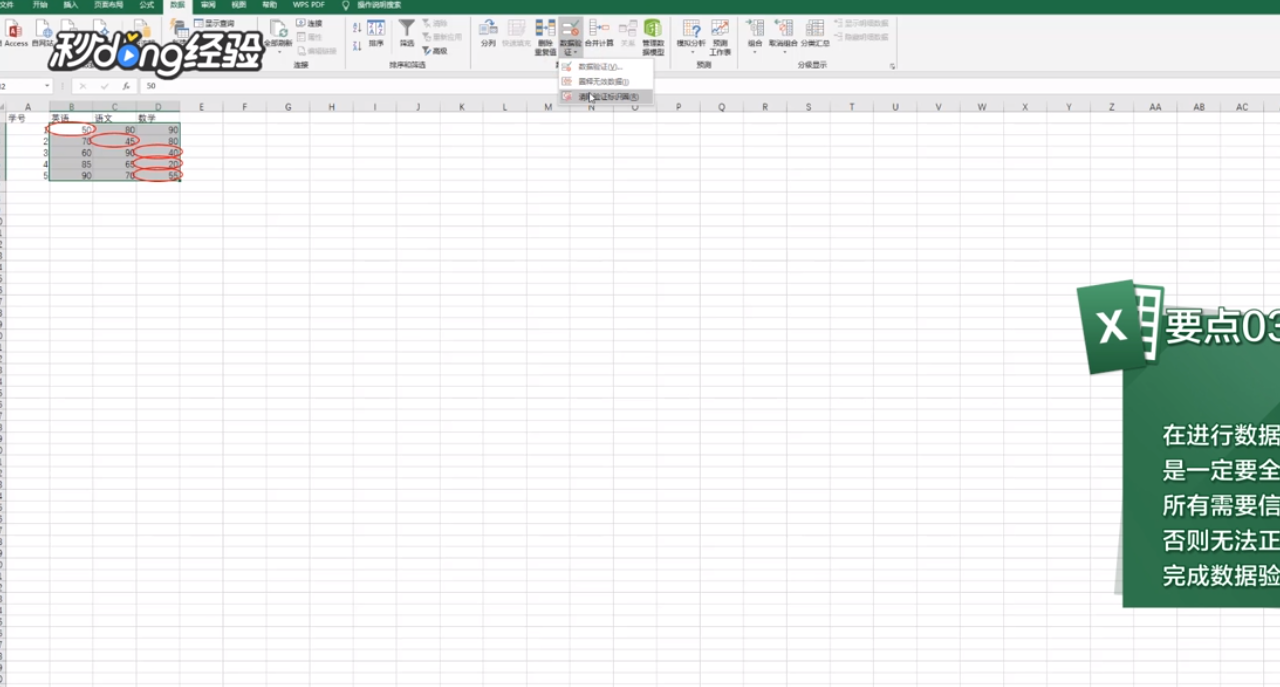
10、总结如下:

时间:2024-10-15 09:23:59
1、首先我们选中B2D6。
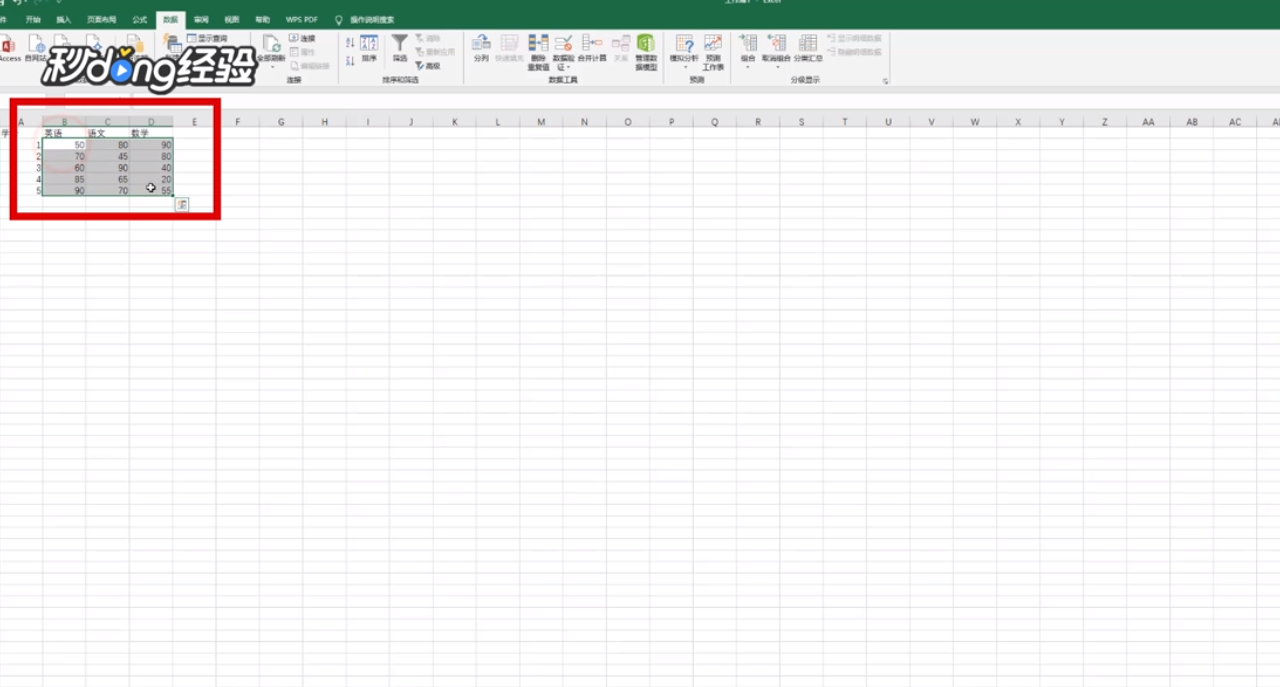
2、点击上方菜单栏中的数据栏,找到数据验证。
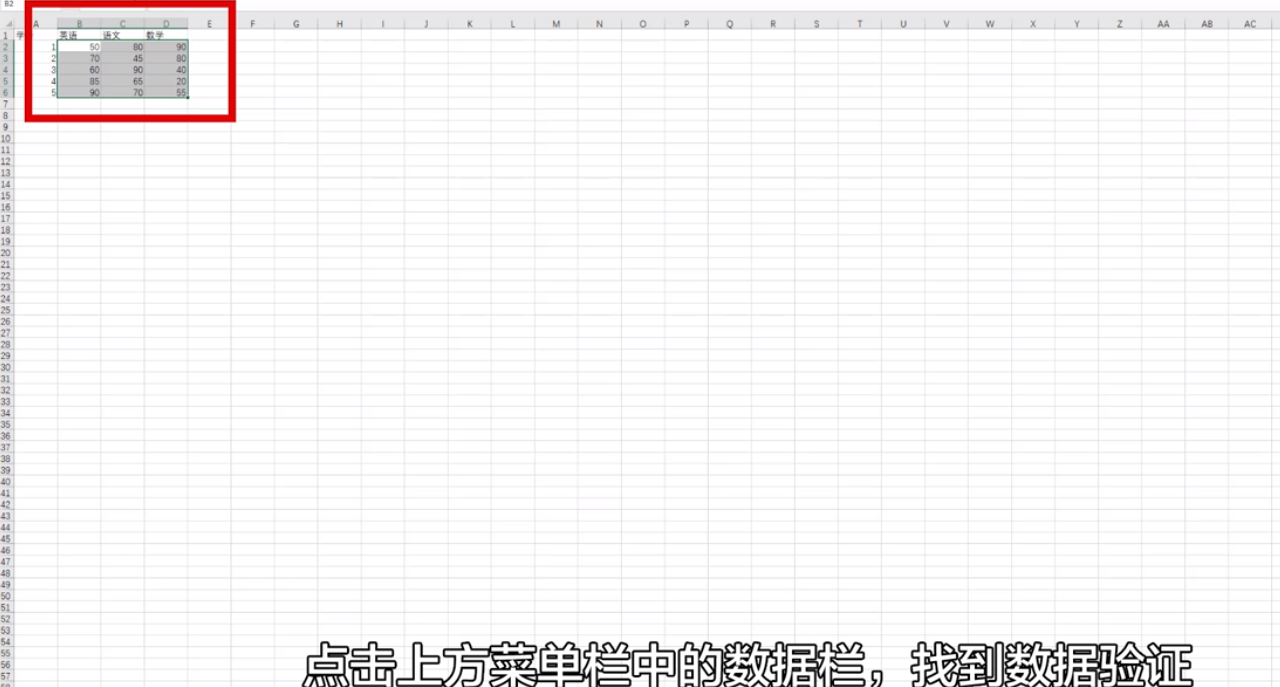
3、打开后将设置中允许任何值,修改为允许整数。
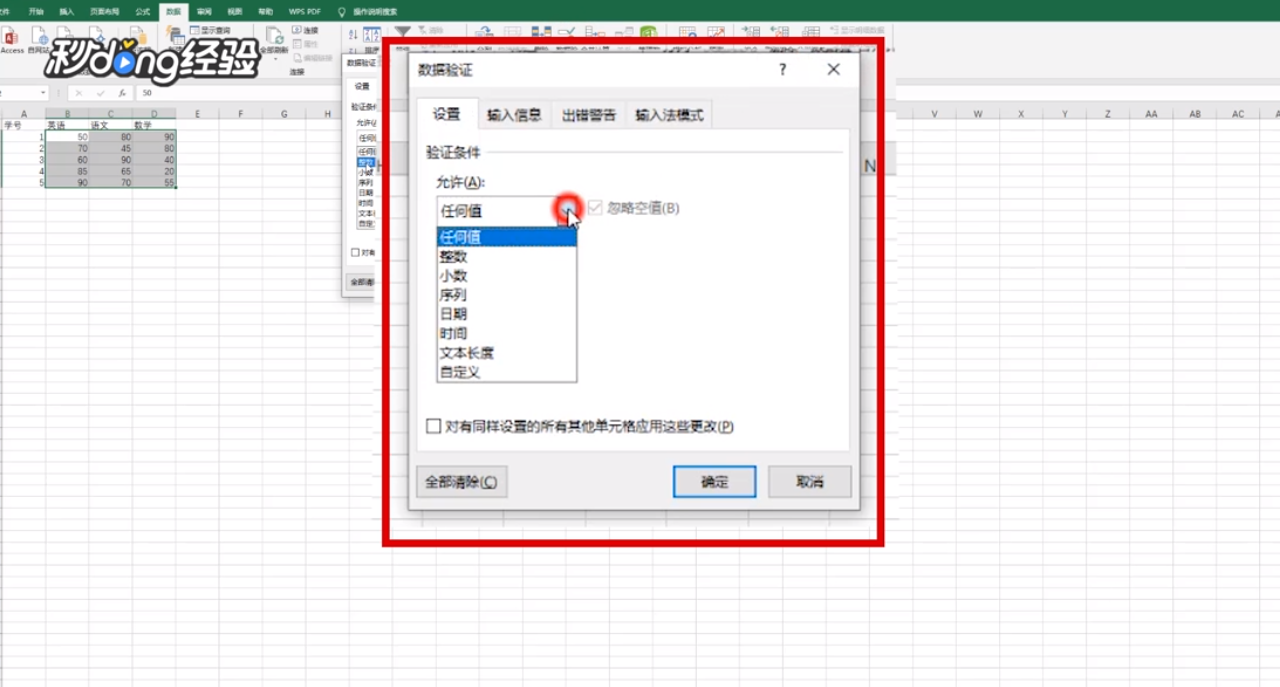
4、将下方数据栏改为大于与等于。
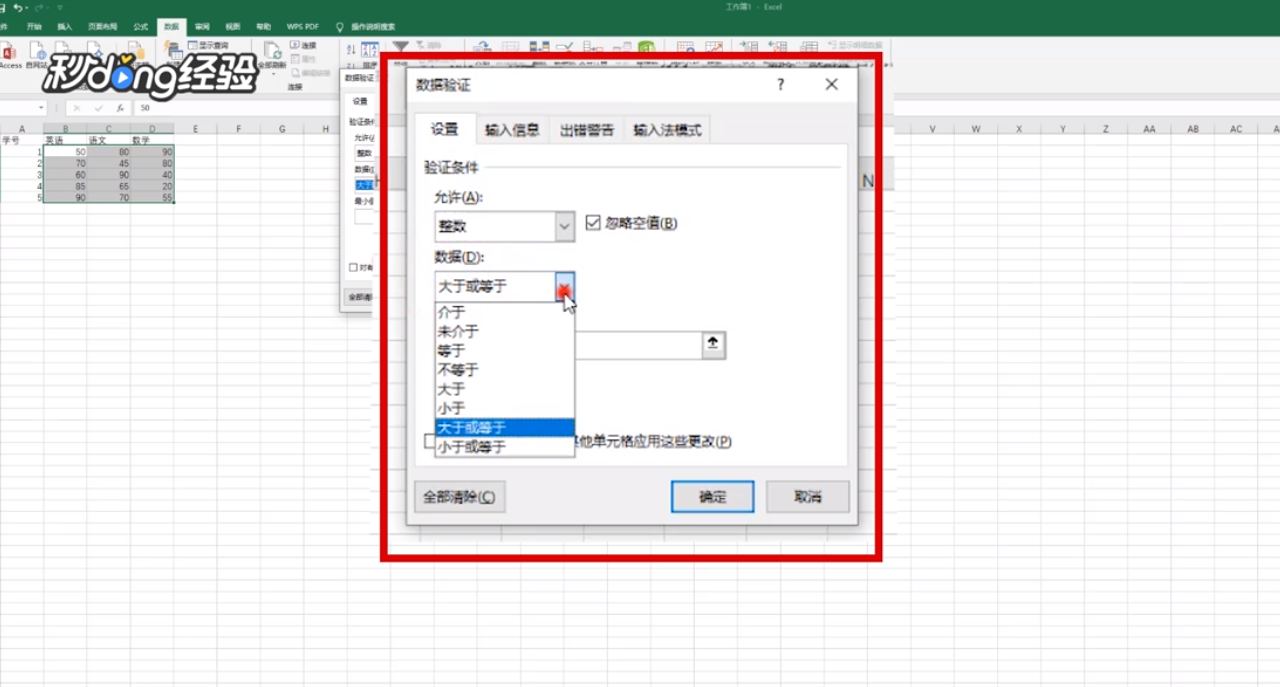
5、在最小值栏填入60,点击确定。
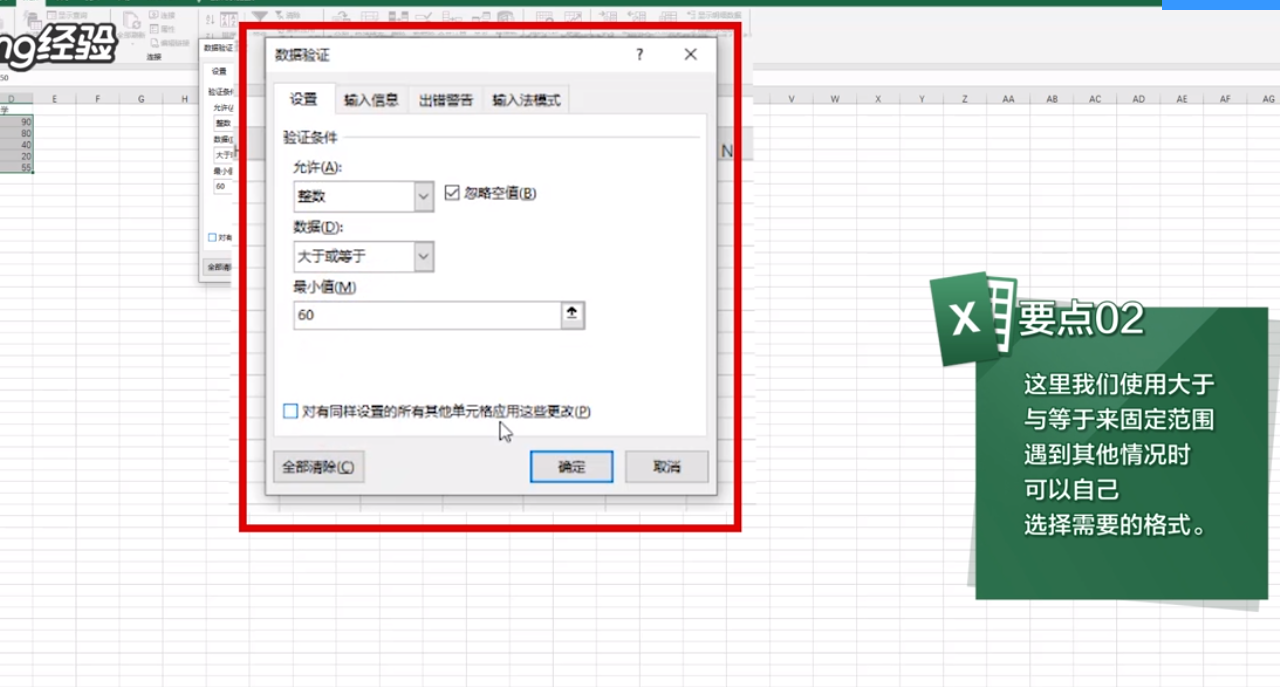
6、这时我们再次点击上方菜单栏中的数据栏。
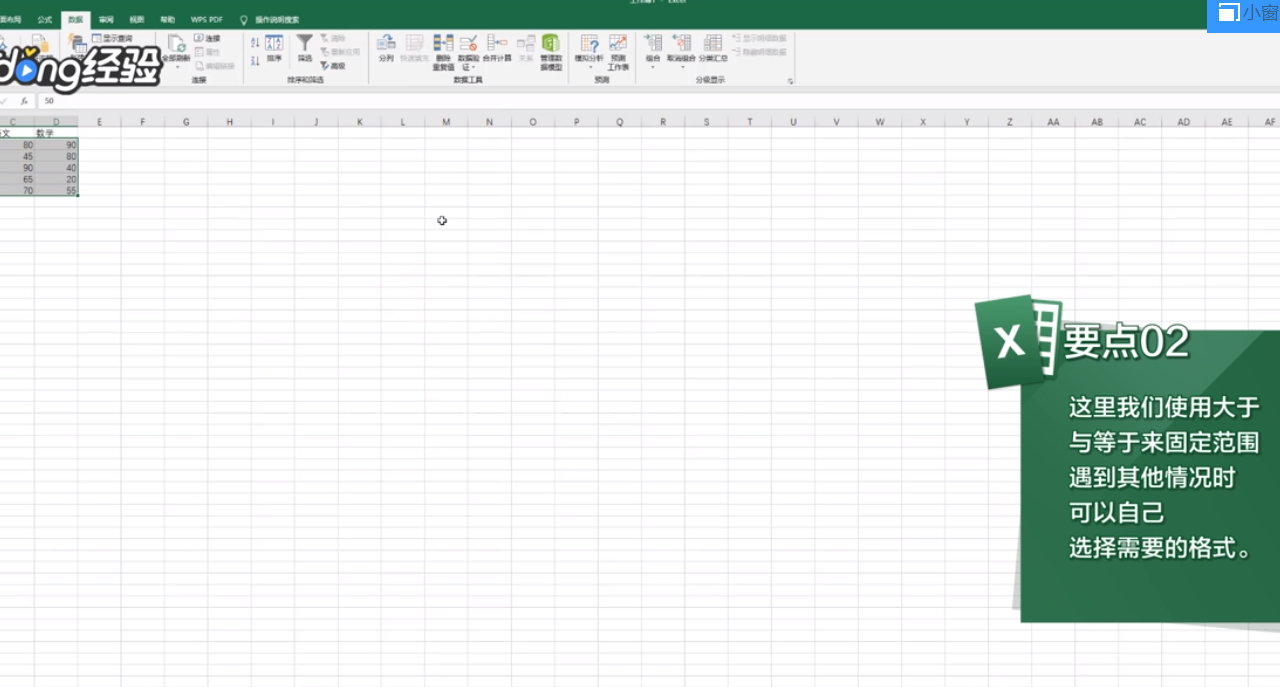
7、点击数据验证,打开数据验证栏。
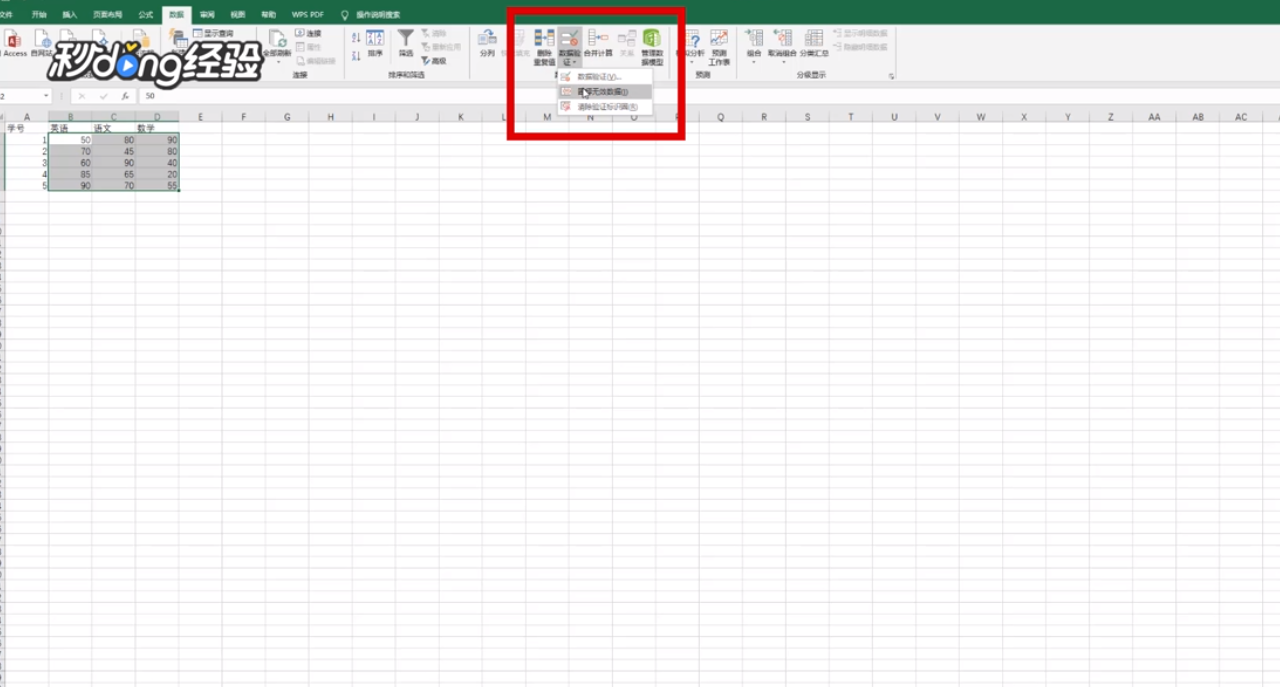
8、找到圈释无效数据,这时不满60的数据都被红圈圈了出来。
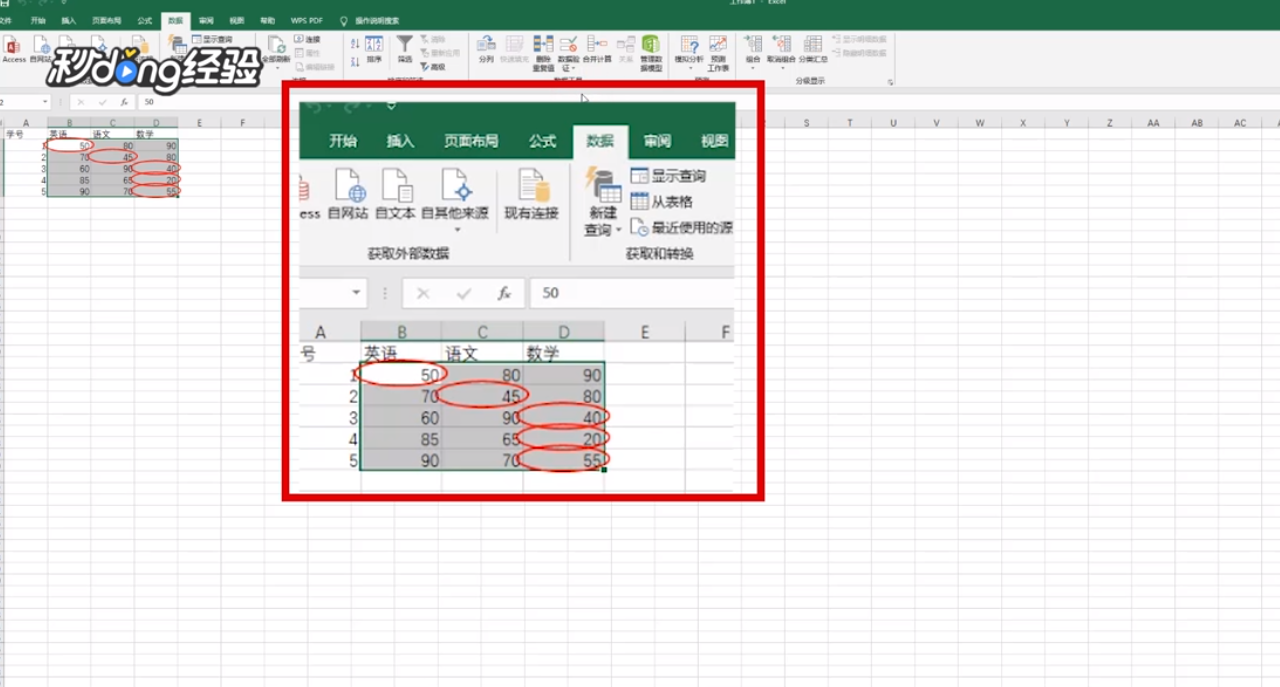
9、再次点击清除无效数据标识,这样不符合条件的数据红圈也消失了。
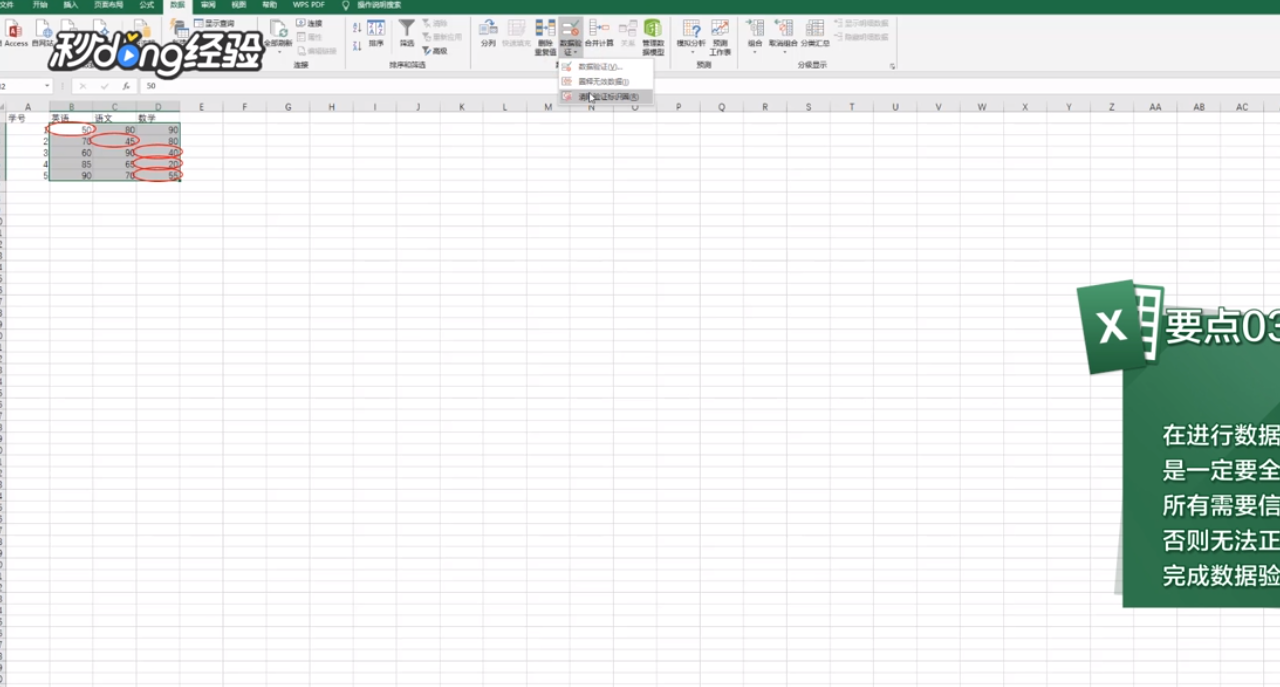
10、总结如下:

